Θα μπορούσε να είναι πολύ κουραστικό να συνεχίσετε να κοιτάτε κάτι που εκπέμπει μπλε φως. Η σκοτεινή λειτουργία μειώνει την έκθεση στο μπλε φως. Επομένως, εάν είστε χρήστης της εφαρμογής Αριθμομηχανής, μπορεί να σας είναι εξαιρετικά δύσκολο να συνεχίσετε να την κοιτάζετε για περισσότερες ώρες. Τι θα λέγατε, όμως, να επιλέξετε το χρώμα της εφαρμογής Αριθμομηχανή και να την κάνετε πιο φιλική στα μάτια; Λοιπόν, τα Windows είναι εξαιρετικά προσεκτικά όταν πρόκειται να αφήσουν τη βάση πελατών τους να προσαρμόσουν το λειτουργικό τους σύστημα όπως θέλουν. Η εφαρμογή αριθμομηχανής δεν αποτελεί εξαίρεση.
Σε αυτό το άρθρο, θα σας πούμε πώς μπορείτε να αλλάξετε γρήγορα το χρώμα της εφαρμογής αριθμομηχανής σας σε μαύρο ακολουθώντας 2 διαφορετικές μεθόδους.

Πώς να ενεργοποιήσετε τη σκοτεινή λειτουργία για την εφαρμογή αριθμομηχανής μέσω των ρυθμίσεων της αριθμομηχανής
Βήμα 1: Κάνε κλικ στο Αναζήτηση εικονίδιο στη γραμμή εργασιών.

Βήμα 2: Στο Μπαρα αναζήτησης, πληκτρολογήστε αριθμομηχανή και μετά κάντε κλικ στην καλύτερη αντιστοίχιση για να εκκινήσετε την εφαρμογή Αριθμομηχανή.

Βήμα 3: Στο παράθυρο Αριθμομηχανή, κάντε κλικ στο 3 οριζόντιες γραμμές στο πάνω αριστερά γωνία.
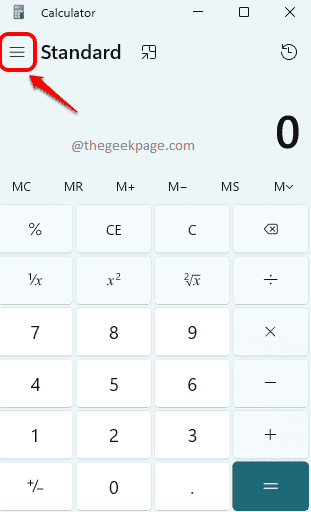
Βήμα 4: Κάτω από το μενού που αναπτύσσεται, κάντε κλικ στο Ρυθμίσεις επιλογή.

Βήμα 5: Ως επόμενο, κάτω από το Εμφάνιση καρτέλα, κάντε κλικ στο Θέμα εφαρμογής επιλογή.
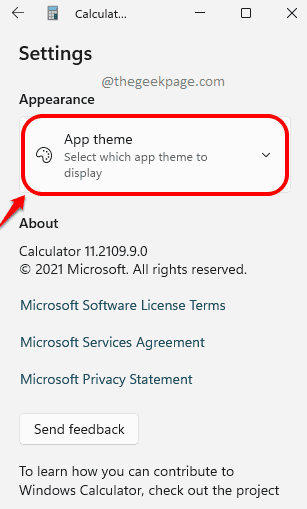
Βήμα 6: Από τη λίστα θεμάτων, κάντε κλικ στο κουμπί ραδιοφώνου που αντιστοιχεί στην επιλογή Σκοτάδι.
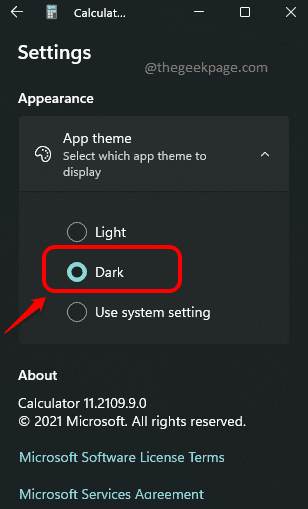
Αυτό είναι. Θα πρέπει τώρα να έχετε την όμορφη μαύρη αριθμομηχανή σας.
Πώς να ενεργοποιήσετε τη σκοτεινή λειτουργία για την εφαρμογή αριθμομηχανής μέσω των ρυθμίσεων εξατομίκευσης
Η μέθοδος που περιγράφεται παραπάνω είναι αρκετά απλή. Ωστόσο, εάν θέλετε να δοκιμάσετε να μετατρέψετε το χρώμα της εφαρμογής Αριθμομηχανή σας σε μαύρο και μέσω κάποιας άλλης μεθόδου, είμαστε εδώ για να το καταστήσουμε δυνατό.
Βήμα 1: Στη γραμμή εργασιών, κάντε κλικ στο Αναζήτηση εικόνισμα.

Βήμα 2: Αναζήτηση Για Αριθμομηχανή και εκτοξεύστε το.

Βήμα 3: Κάνε κλικ στο τρεις οριζόντιες γραμμές εικονίδιο για να επεκτείνετε τις επιλογές ρυθμίσεων.
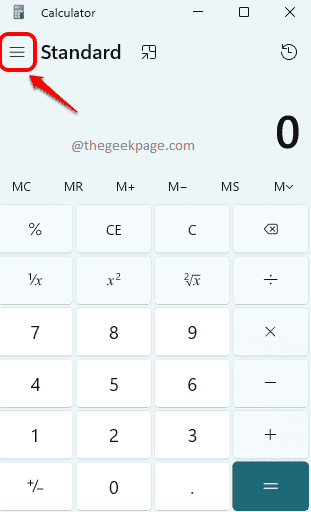
Βήμα 4: Στη συνέχεια, κάντε κλικ στην επιλογή με το όνομα Ρυθμίσεις.

Βήμα 5: Σύμφωνα με το Εμφάνιση ενότητα, κάντε κλικ στην καρτέλα Θέμα εφαρμογής.
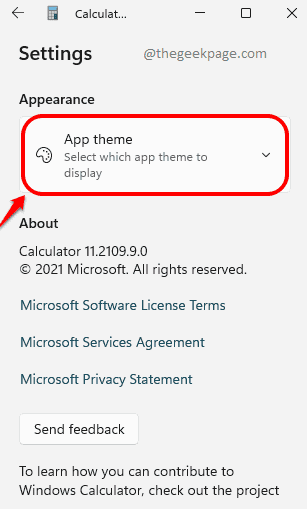
Βήμα 6: Μεταξύ των διαθέσιμων θεμάτων, επιλέγω αυτός που λέει Χρησιμοποιήστε τη ρύθμιση συστήματος.
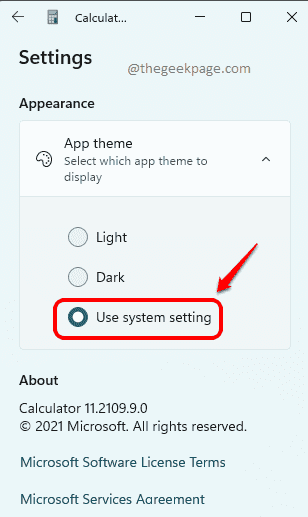
Βήμα 7: Ως επόμενο, κάντε δεξί κλικ σε έναν κενό χώρο πάνω σας Επιφάνεια εργασίας. Από το δεξί κλικ στο μενού περιβάλλοντος, κάντε κλικ στην επιλογή Καθιστώ προσωπικόν.

Βήμα 8: Στο παράθυρο Εξατομίκευση, κάτω από την ενότητα Επιλέξτε ένα θέμα για εφαρμογή, επιλέγω ο Σκοτεινό θέμα όπως φαίνεται στο στιγμιότυπο οθόνης παρακάτω.
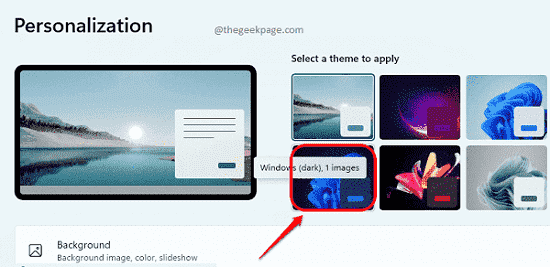
Λάβετε υπόψη ότι αυτό το θέμα θα ισχύει για όλες τις εφαρμογές που το υποστηρίζουν, συμπεριλαμβανομένης της εφαρμογής Αριθμομηχανή.
Πείτε μας στα σχόλια εάν βρήκατε το άρθρο χρήσιμο.


